به روز رسانی BIOS در لپ تاپ ایسوس
به روز رسانی BIOS در لپ تاپ ایسوس – چگونه از فلش زدن آسان برای به روز رسانی لپ تاپ نسخه BIOS استفاده کنید؟
توجه کنید :
- فلش زدن آسان قادر به تغییر نسخه BIOS به یک نسخه ی پایین ترنیست.
- قبل از ارتقاء نسخه BIOS،از فایل های شخصی خود بک آپ بگیرید.
- تصاویر نمایشگر عملیات شما ممکن است به دلیل تفاوت در نسخه و مدل متفاوت باشد.
- لپ تاپ خود را در طول عملیات به منبع برق متصل نگه دارید.
- اگر در مورد محتوای زیر با مشکل برخوردید ، با مرکز خدمات ASUS مشورت کنید.
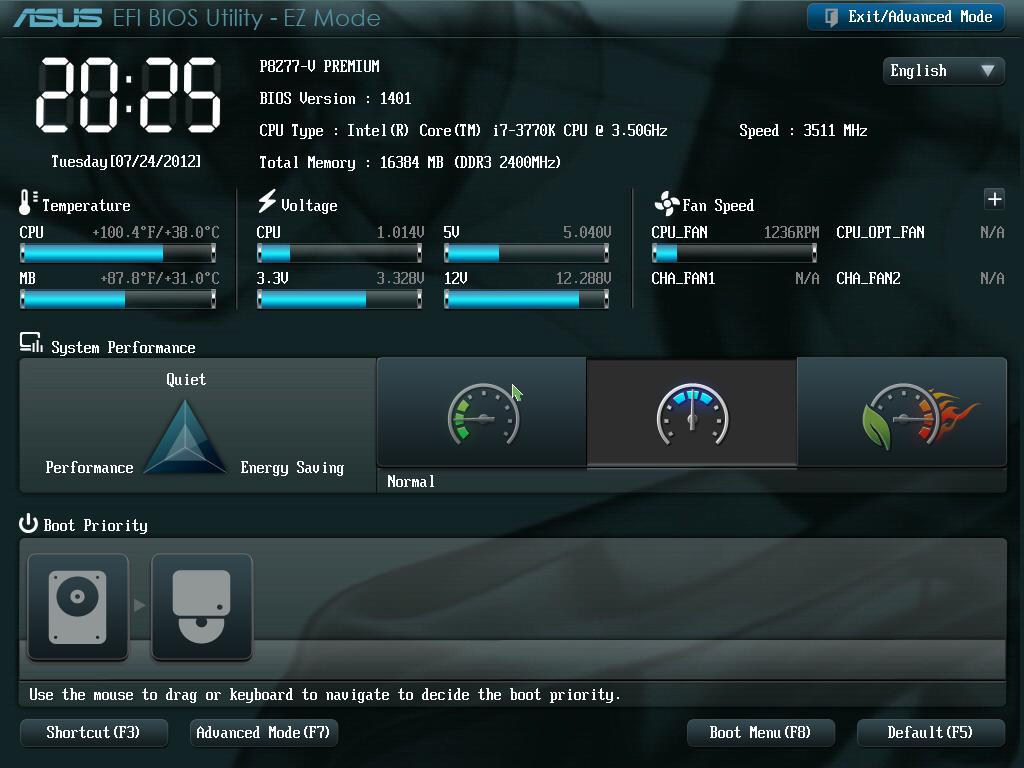
عملیات
- درایور را از سایت پشتیبانی ASUS دانلود کنید . http://www.asus.com/support/
- Driver & Tools را انتخاب کرده و سیستم عامل مناسب را انتخاب کنید.
- آخرین نسخه BIOS را دانلود کنید.
- فایل را از حالت زیپ خارج کنید و آن را به یک دیسک USB کپی کنید.
- پیکربندی BIOS را وارد کنید. (توجه: تصویر در پس زمینه سیاه نشان می دهد که عملیات در EZ Flash 3 انجام می شود؛ در پس زمینه آبی نشان دهنده ی EZ Flash 2 می باشد)
- Advanced را انتخاب کرده و سپس [ASUS EZ Flash 3 Utlllty] / [Start Easy Flash] را انتخاب کنید.
- شما می توانید منبع ذخیره سازی خارجی و یا دیسک محلی را انتخاب کنید.
- فایل BIOS را از دیسک USB انتخاب کنید و سپس روی Yes کلیک کنید.
- برای به روز رسانی روی YES کلیک کنید.
- تکمیل به روز رسانی در حدود 2 دقیقه طول می کشد.
- لپ تاپ خود را مجددا راه اندازی کنید.
اگر هنوز نتوانسته اید مشکل خود را با اطلاعات فوق حل نمایید، برای کسب اطلاعات بیشتر با نمایندگی تعمیرات لپ تاپ ایسوس تماس بگیرید.
منبع: به روز رسانی BIOS در لپ تاپ ایسوس
اگر نمی خواهید این مراحل را دنبال کنید یا در طی انجام آن با مشکلاتی مواجه شدید، همیشه راه دیگری وجود دارد. برای حل این مشکلات و مسائل مشابه دیگر متخصصان ما بهترین و مناسب ترین راهکارهای تعمیر لپ تاپ را برای شما دارند پس برای دریافت راهنمایی سریع و رایگان مرتبط با این موضوع، با کارشناسان ما تماس بگیرید.
بیشتر بخوانید:
- مشکل تعمیر خودکار در ویندوز 10
- مشکلات صفحه نمایش لپ تاپ ایسوس
- فعال و غیر فعال کردن کلید Fn
- حل مشکل صفحه سیاه و آبی ویندوز 10
- مشکل شبکه بی سیم در لپ تاپ ایسوس
